С целью реализации своей продукции многие производители и поставщики работают с e-commerce компаниями, которые обеспечивают быструю и выгодную продажу товаров в круглосуточном режиме без использования стационарных торговых точек. Одной из таких интернет площадок является компания «Ozon», имеющая разветвленную инфраструктуру и собственные, проверенные временем, логистические цепочки.
Если на предприятии продавца функционирует информационная система 1С, то наиболее простой и надежный способ передачи требуемой документации в электронном виде на маркетплейс Ozon – это использование сервиса 1С-ЭДО (Электронный документооборот). При этом в номенклатуре следует прописать Ozon ID каждому товару, что равнозначно присвоению своеобразного уникального маркера конкретному продукту (лоту). От правильно настроенной интеграции между 1С: Управление торговлей и торговой площадкой Ozon может зависеть дальнейшее развитие целого направления сбыта компании, которое может повлиять как на высокий темп роста, так и на бесперспективность всех действий.
КАК ПРОДАВАТЬ НА OZON? ВСЁ О РАБОТЕ С ЛК И ЭДО!
Настройка интеграции программы 1С: УТ и маркетплейса Ozon
Чтобы в программном продукте 1С: Управление торговлей отражался специальный код (ID Ozon) необходимо для функции «Номенклатуры» или в опции «Характеристики товара» создать новый дополнительный реквизит строчного типа с соответствующим названием, например, ID-товара и т.п.
- Для этого, в первую очередь, следует войти в настройки сервиса ЭДО, нажав «Настройки ЭДО» в «Текущие дела ЭДО (весь документооборот)».
- Теперь требуется найти контрагента, сведения о котором понадобятся при дальнейшей настройке. В данном случае – это ООО «ИНТЕРНЕТ РЕШЕНИЯ» (второе название компании «Ozon»).
- Прежде всего, обязательно нужно убедиться в правильном формате используемого документа. Дело в том, что Озон, при продаже товаров, работает только с документами в электронном виде, имеющими формат «УПД» и дополнительный реквизит.
- Далее в других настройках, а именно в настройках заполнения дополнительных полей, следует прописать имя нового дополнительного реквизита Озон и тип его отображения. Для этих целей необходимо из трех вкладок выбрать последний пункт «Товары».
- Кроме того, здесь же, но в «Настройка заполнения дополнительных полей», указывается требуемый способ заполнения, в большинстве случаев «по формуле». После выбора этой опции пользователю, в выпадающем окне, будет предложено настроить формулу, структура которой зависит от правил ведения учета в 1С: УТ (с характеристиками товаров или без них).
Редактирование параметров в 1С
По окончании общей настройки нужно открыть перечень реквизитов к «Номенклатуре», а затем в разделе «Редактирование формулы» найти и выбрать созданное ранее поле.
Характеристики у товаров отсутствуют
В самом простом варианте следует выполнить проверку формулы, после чего, при положительном результате, сохранить и закрыть редактирование.
Характеристики есть у всех товаров
Здесь алгоритм работы в общем ничем не отличается от предыдущего, разница только в самой формуле.
КАК выйти на Озон/бизнес на Озон: урок 2 — ЭДО и документы для товара на Озон
Характеристики отсутствуют у части товаров
В этом случае требуется создать дополнительный реквизит не только к «Номенклатуре», но и к «Характеристике товара».
Источник: itcons99.ru
Что такое Эдо на Озоне
Электронный документооборот (ЭДО) — это электронный обмен документами между компаниями через операторов ЭДО, одобренных ФНС РФ. Один из самых крупных маркетплейсов в России, Озон, также требует использование ЭДО при продаже товаров через его платформу. В данной статье мы рассмотрим, что такое ЭДО на Озоне, как он работает, как выбрать правильный тариф для вашей компании, и почему использование ЭДО на Озоне является важным фактором для успешной работы.
- Что такое ЭДО простыми словами
- Можно ли работать на Озоне без ЭДО
- Какой тариф ЭДО выбрать на Озоне
- Как происходит электронный документооборот на Озоне
- Полезные советы для работы с ЭДО на Озоне
- Выводы
Что такое ЭДО простыми словами
ЭДО — это обмен электронными документами через интернет. Компании передают друг другу файлы, содержащие бухгалтерскую и юридическую информацию, счета на оплату и другую важную информацию. Операторы ЭДО проверяют подлинность электронной подписи, которой завизирован документ, и соответствие документа требованиям законодательства.
Можно ли работать на Озоне без ЭДО
При продаже товаров на Озоне, подключение к ЭДО является обязательным условием. Это необходимо для обеспечения корректного и быстрого обмена информацией между продавцом и Озоном. При использовании ЭДО данные по заказам, платежам и отгрузкам передаются автоматически. Кроме того, без использования ЭДО, продавцу может понадобиться дополнительное время и затраты на заполнение и отправку документов вручную, что может замедлить процесс и повысить вероятность ошибок.
Какой тариф ЭДО выбрать на Озоне
При выборе оператора ЭДО на Озоне, рекомендуется использовать Диадок от Контур как наиболее удобный вариант. Для начала работы вам не понадобится подключать дополнительные роуминг-сервисы. Диадок позволяет мгновенно оформлять, отправлять, получать и проводить юридически-значимые документы с Озоном. Стоимость тарифа зависит от количества отправленных документов, а для начала работы можете выбрать бесплатный тариф «Diadoc Бесплатно».
Как происходит электронный документооборот на Озоне
ЭДО на Озоне осуществляется через систему оператора, который включен в сеть доверия ФНС РФ. Когда продавец загружает информацию о заказах в систему, информация автоматически передается на Озон. После подтверждения заказа, Озон передает информацию об оплате и отгрузке обратно продавцу через ЭДО.
Полезные советы для работы с ЭДО на Озоне
- Правильно выберите оператора ЭДО. Контур Диадок является рекомендуемым оператором на Озоне.
- Следите за подробными инструкциями и условиями оператора. Ознакомьтесь с рекомендованными тарифами и лимитами на отправку документов.
- Убедитесь, что вы правильно заполнили все документы и информацию относительно заказа на Озоне. Это поможет избежать ошибок и ускорить процесс обработки заказа.
- Следите за сроками отправки и получения документов через ЭДО. Быстрое реагирование на запросы и уведомления поможет поддерживать высокий уровень сервиса и избежать задержек.
- Внимательно следите за всеми изменениями и требованиями законодательства относительно ЭДО. Это поможет избежать неприятностей и сохранить юридическую значимость документов.
Выводы
В данной статье мы рассмотрели базовые аспекты работы с ЭДО на Озоне. ЭДО является неотъемлемой частью работы на маркетплейсе и позволяет ускорить процесс обработки заказов и уменьшить вероятность ошибок. Выбор правильного оператора ЭДО, следование рекомендуемым тарифам и условиям, а также внимательность к заполнению документов помогут сделать работу на Озоне более успешной и эффективной.
Как узнать откуда идет посылка с Озона
Если вы сделали заказ на Озоне и хотите узнать, где он находится и когда вы сможете его получить, то вам нужно зайти на сайт tracking.ozon-dostavka.ru или воспользоваться универсальным трекером почтовых и курьерских отправлений, которые можно найти на нашем сайте. На этих ресурсах вы сможете отследить статус доставки заказа и получить информацию о его местонахождении. Обычно информация о посылке появляется в системе отслеживания после того, как она была передана курьерской службе или почтовому оператору. Затем вы сможете следить за статусом доставки своего заказа онлайн и узнать, когда он будет доступен для выдачи. Надеемся, что эта информация поможет вам отслеживать свой заказ и быть в курсе всех изменений его статуса.
Что делать если заказ с Озона задерживается
Иногда бывает, что заказы на Озоне задерживаются. В таком случае покупатель может решить подождать или отказаться от заказа. Лучший способ разобраться в причинах задержки — связаться через чат-бот на официальном сайте ozon.ru/my/chat/?channel=CCRM и узнать, что происходит. Может случиться так, что товар оказался не в наличии, задержался на складе или имеет какие-то проблемы в доставке.
В любом случае лучше уточнить информацию, чтобы знать, что делать дальше. Если задержка слишком долгая или есть серьезные проблемы с самим товаром, то можно отказаться от заказа и получить свои деньги обратно. Главное — не терять связь с продавцом, чтобы решить проблему наилучшим образом.
Означает ли транзит означает доставку
Транзит — это этап, на котором посылка находится на пути к почтовому отделению назначения. Как только посылка покинет отделение и будет направлена на доставку, ее статус изменится на «отправлено на доставку». Таким образом, транзит не означает доставку, а лишь указывает на то, что посылка находится в пути между отправлением и местом назначения. Чтобы определить, когда прибудет посылка, следует следить за ее статусом и ориентироваться на сроки доставки, указанные почтовой службой. Важно также учитывать возможность задержек по многим причинам, в том числе погодным условиям, техническим сбоям и т. д. В общем, транзит — это лишь один этап доставки посылки, а ее прибытие зависит от многих факторов.
Как посмотреть когда придет посылка с Озона
Для того, чтобы узнать, когда придет посылка с Озона, необходимо зайти в личный кабинет на сайте магазина и перейти в раздел Заказы. Тут можно увидеть статус выполнения заказа и ожидаемую дату доставки, если такая информация доступна. Если же заказ доставляется курьерской службой, то можно использовать трек-номер, который находится также в личном кабинете в разделе Мои заказы. Трек-номер можно ввести на странице товара или на сайте курьерской службы, чтобы отследить местонахождение заказа в реальном времени и узнать, в каком статусе он находится. При этом стоит учитывать, что доставка может занять разное время в зависимости от региона, времени года и других факторов, которые могут повлиять на процесс доставки.
Эдо на Озоне — это система электронного документооборота, которая позволяет компаниям обмениваться документами в электронном формате. Данная система создана в соответствии с требованиями ФНС РФ и обеспечивает безопасность и легальность передачи документов.
Организации могут отправлять документы через Эдо на Озоне, используя электронную подпись, которая должна соответствовать законодательным требованиям. Все отправленные документы проверяются оператором на легитимность, а адресат получает их на своем компьютере.
Система электронного документооборота Эдо на Озоне значительно ускоряет процессы обмена документами и позволяет экономить время и ресурсы на почтовую корреспонденцию и бумажную документацию. Благодаря этой системе компании могут оперативно делать бизнес, сокращая время на выполнение всех необходимых процедур.
Источник: dostavke.ru
Поставка на склад Ozon: заполнение заявки и документации, требования к автомобилям, подготовка отправления
Продолжаем цикл статей о том, как сделать поставку на склады различных маркетплейсов. В прошлой статье мы писали о Wildberries, сегодня речь пойдет об Ozon. Материал будет в виде удобной пошаговой инструкции формата «бери и делай». Поехали!
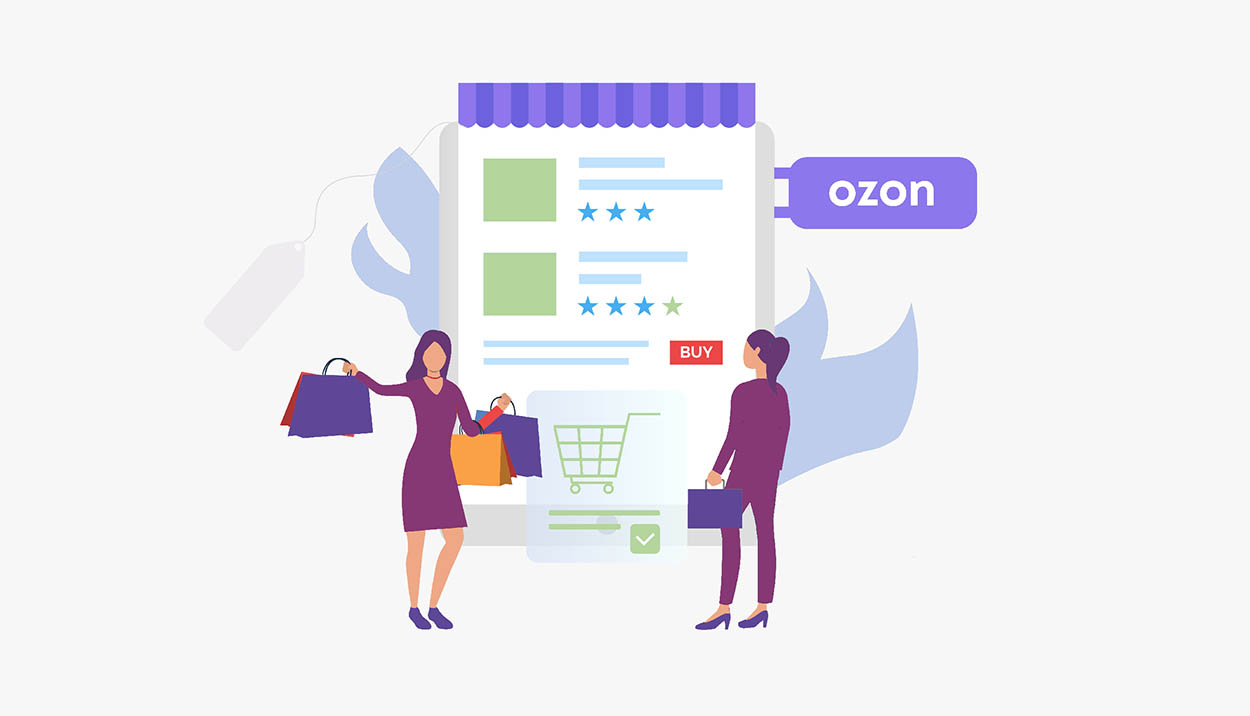
Шаг первый: проверка статуса системы ЭДО
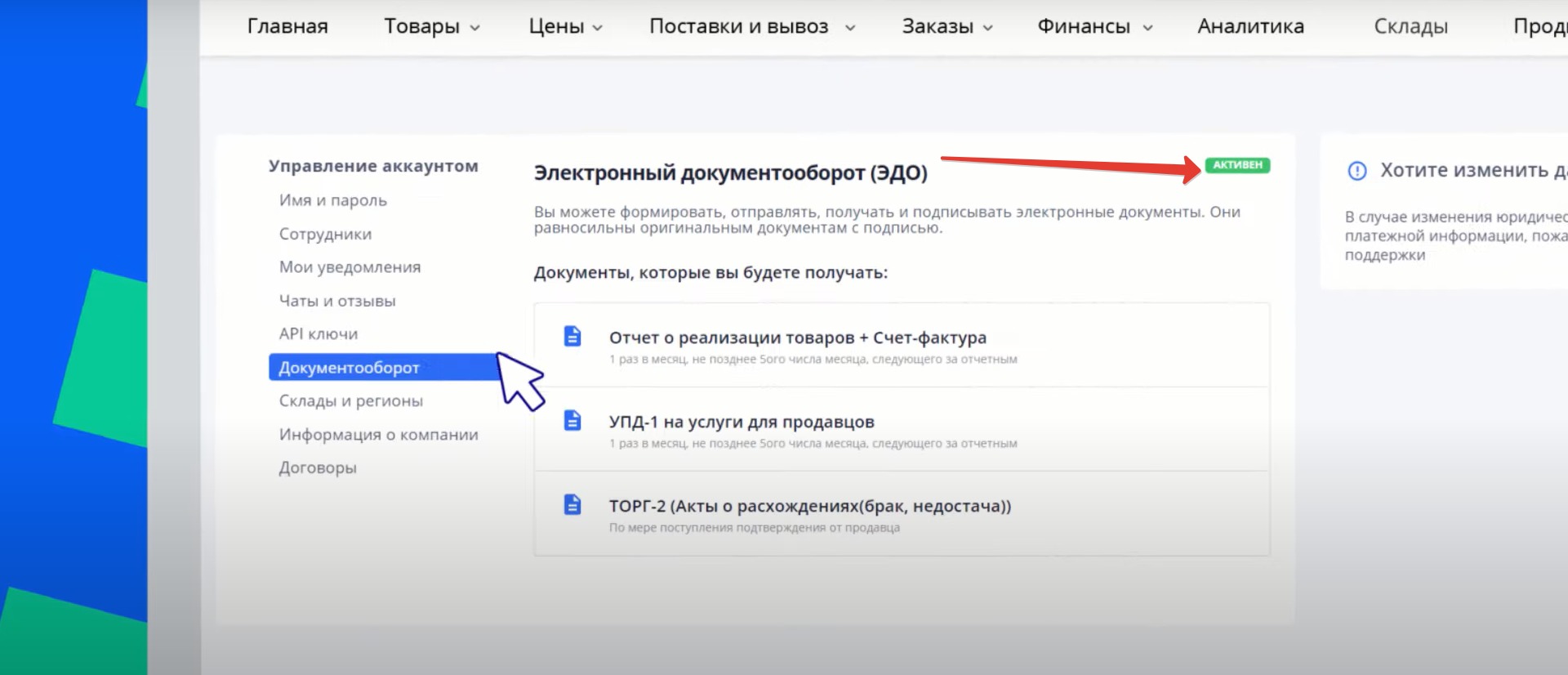
Через систему электронного документооборота передается универсальный передаточный документ УПД-2 и сама заявка на поставку. Озон рекомендует подключать системы ЭДО, с которыми он работает напрямую: это «Сфера.Курьер» и «Контур.Диадок». Проверить статус ЭДО можно в настройках личного кабинета. Для этого перейдите в раздел «Документооборот» и убедитесь, что функционал активен. Проверка статуса системы ЭДО На заметку: ЭДО понадобится только в том случае, если вы работаете по схеме продаж со склада Ozon — FBO. При продажах с собственного склада электронный документооборот подключать не нужно. Случаи, когда подключать ЭДО обязательно:
- Товар поставляется на склады «Тверь», «Хоругвино-негабарит», в распределительные центры.
- При продаже ювелирных изделий.
- При продаже товаров, подлежащих обязательной маркировке в системе «Честный знак» или сертификации в «Меркурии».
В остальных случаях ЭДО подключать не нужно.
Шаг второй: заполнение заявки на поставку
Важный момент: начинать сборку и упаковку поставки до одобрения заявки нельзя. При оформлении заявки система может автоматически назначить для ваших товаров разные склады. Если поставки собрана в одном отправлении (например, на паллете), придется все разбирать и упаковывать заново.
Для заполнения заявки перейдите в раздел «Продажа со склада Ozon» личного кабинета продавца. Здесь нам нужен раздел «Заявки на поставку»:
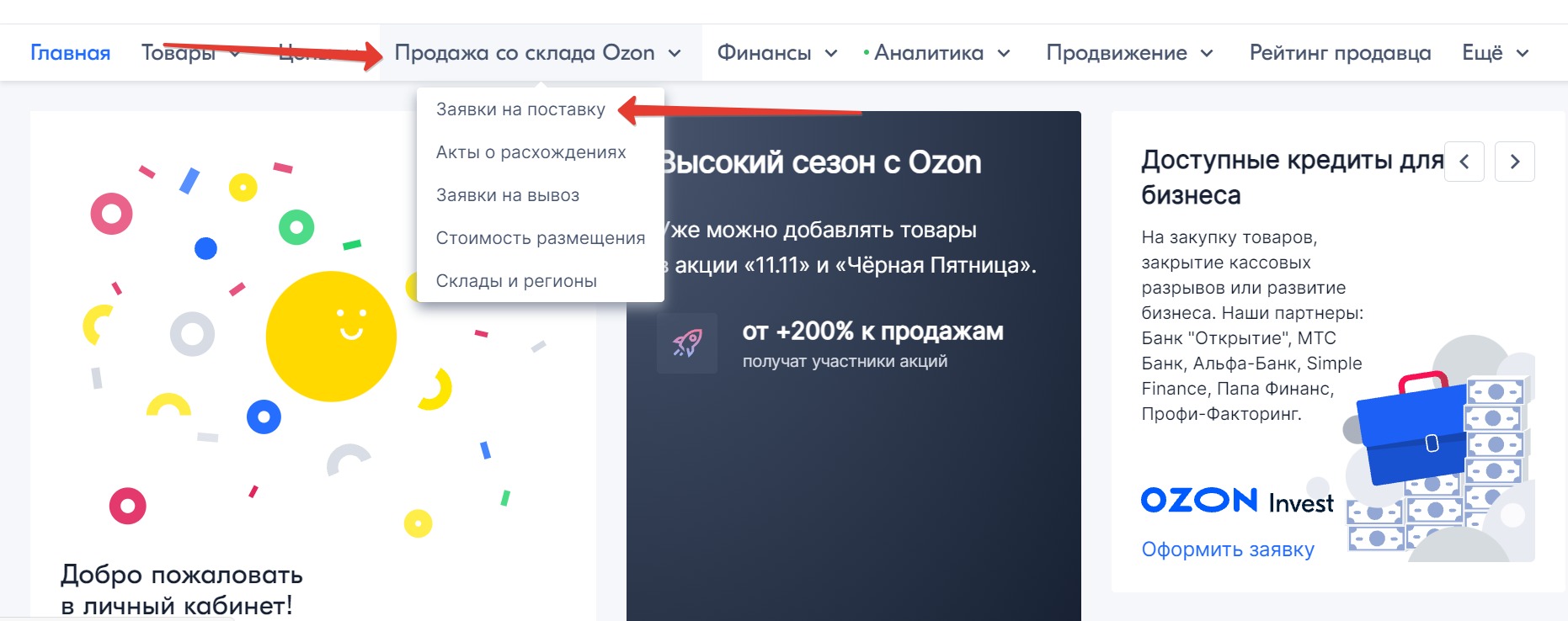
Создаем заявку на первую поставку
Открывается меню выбора региона поставки. Здесь нужно просто выбрать склад из предложенного списка, поставив галочку напротив требуемого склада.
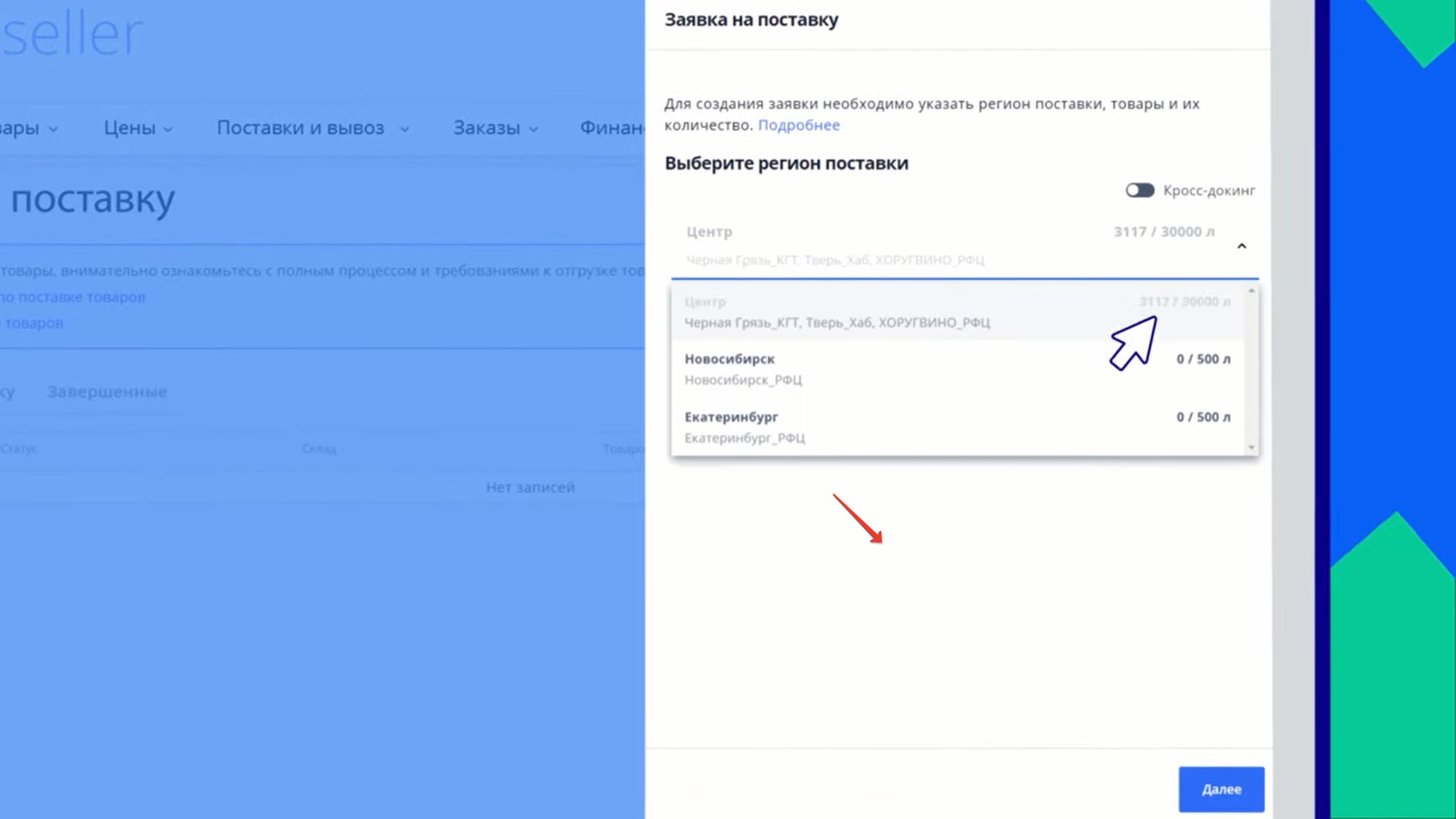
При выборе склада можно посмотреть предельный объем отгрузки. Например, для складов в Новосибирске и Екатеринбурге это будет 500 литров
Далее определяем, каким образом мы будем доставлять наш товар на склад «Озона». Есть два варианта: самостоятельно или при помощи кросс-докинга — платной услуги доставки товара на склад маркетплейса с одного из пунктов приема. Если выбран второй способ — нужно поставить переключатель «Кросс-докинг» в активное положение, как на картинке ниже.
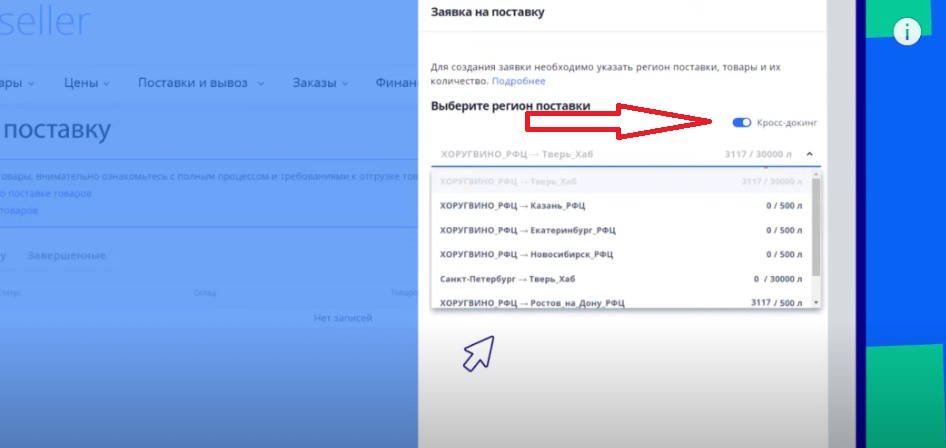
По умолчанию кросс-докинг неактивен. Чтобы им воспользоваться, нужно перевести переключатель в активное положение. Система покажет маршрут следования груза: адрес пункта приема товара и конечный склад
Заявка почти готова, осталось загрузить товары, которые будем отправлять. Сделать это можно двумя способами: добавить товары из каталога поштучно или массово загрузить из XLS-файла.
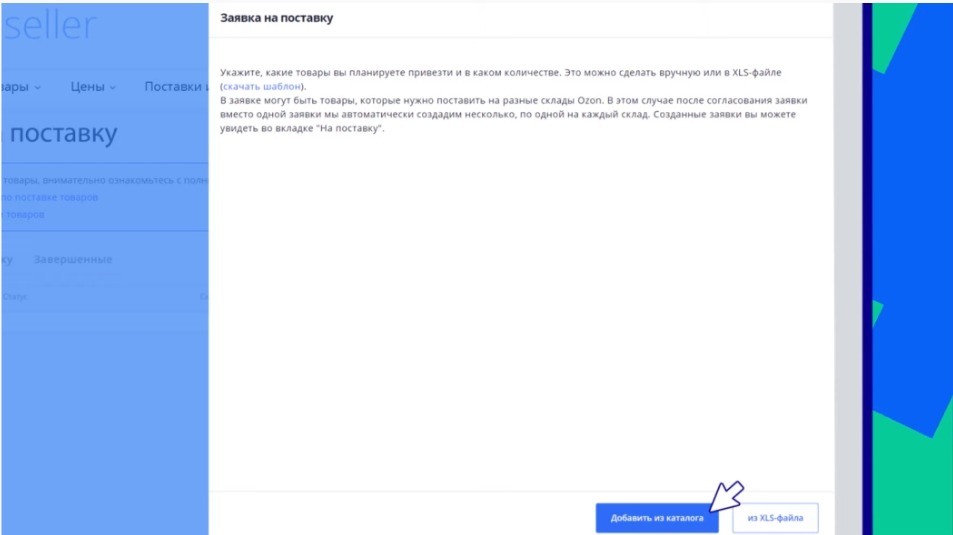
На этом этапе нужно выбрать способ добавления товара: поштучно из каталога или из XLS-файла
Нажимаем кнопку «Добавить из каталога» и переходим в раздел с ранее созданными карточками. Здесь ставим флажки напротив нужных позиций и жмем «Создать».
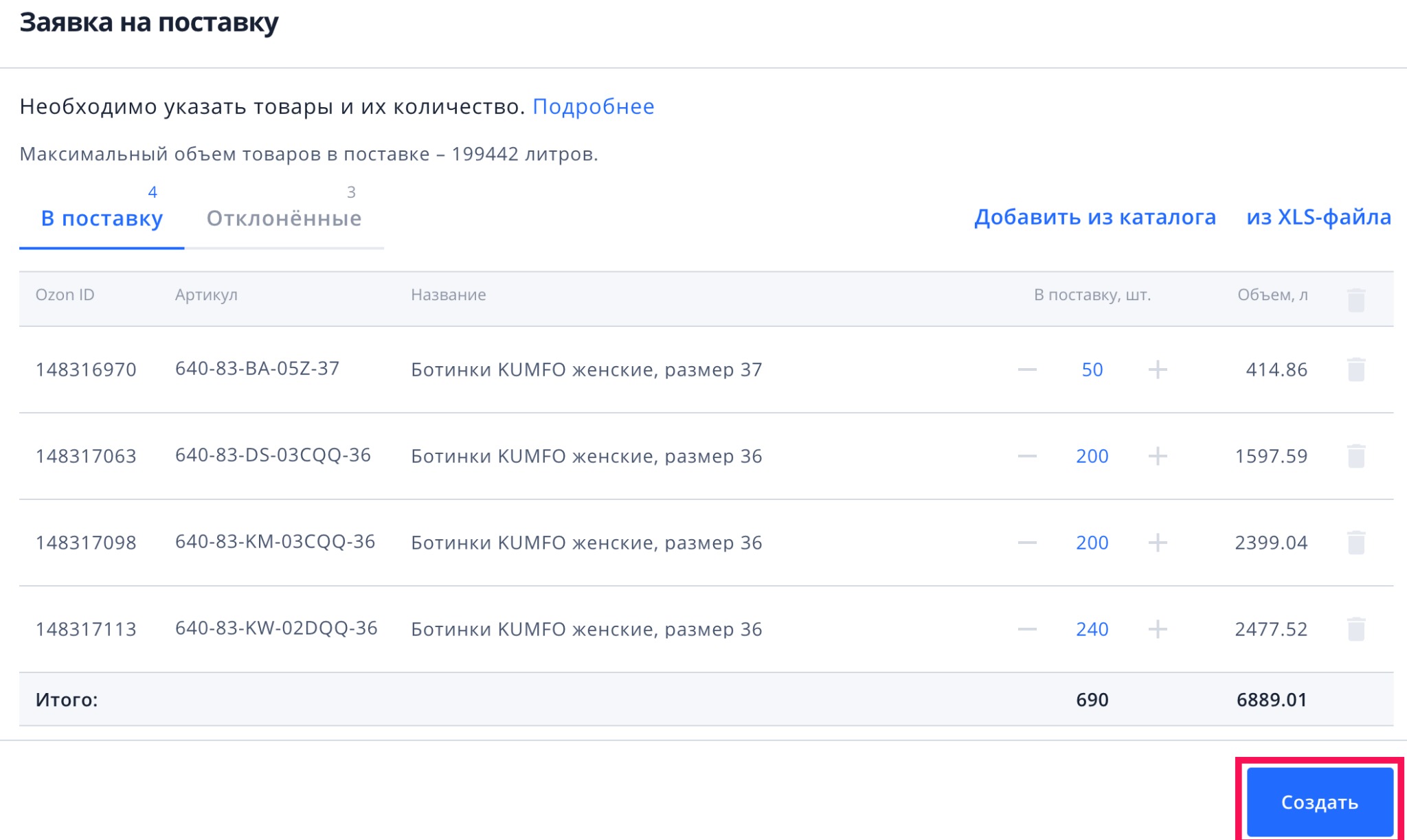
Выбор товаров из каталога. Здесь указывается и количество, которое мы отгрузим в поставку
- Товары, не прошедшие модерацию при создании карточки.
- Товары без штрих-кода.
- Товары, которые не принимают на выбранном складе.
Такие позиции нужно удалить, устранить ошибки и добавить снова.
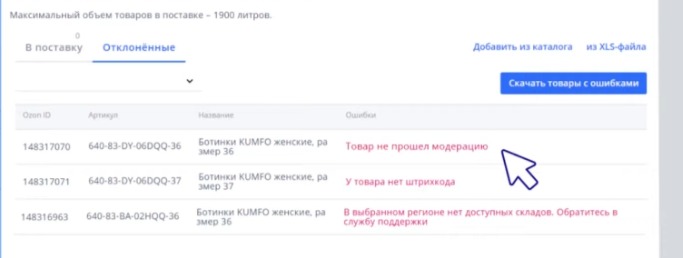
Отклоненные товары из нашей поставки
Разные категории товаров хранятся на разных складах Ozon. Если в нашей поставке окажутся такие позиции, они автоматически распределяются по разным складам в пределах одного региона.
А наша заявка готова: переходим к следующему шагу.
Шаг третий: выбор времени и даты поставки
Дата и время выбираются в соответствующей графе заявки:
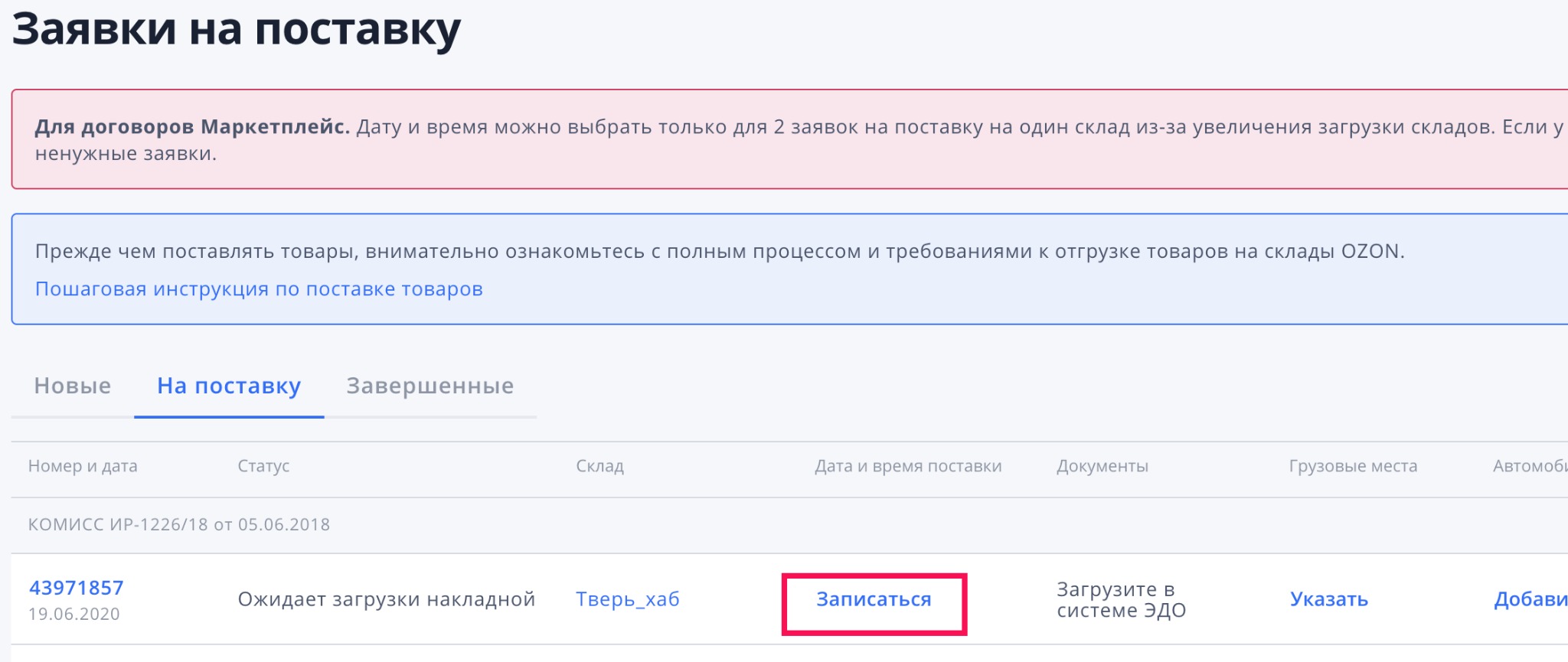
Для выбора даты и времени нажимаем «Записаться»
Открывается следующее меню:
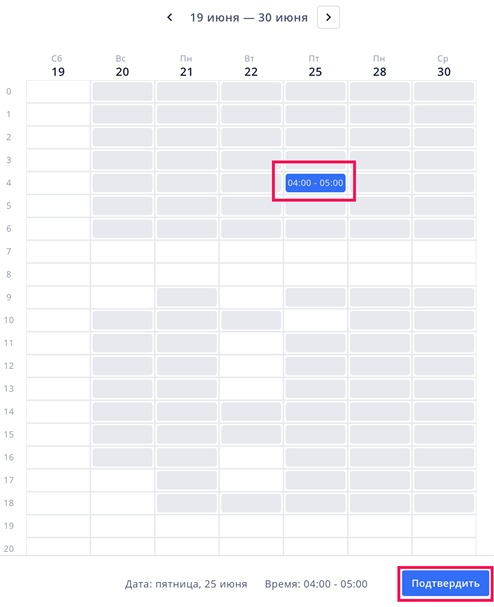
Пустые ячейки свободны для записи, серые — недоступны
Если навести курсор на ячейку с нужной датой, автоматические появится время поставки. Если оно не устраивает, его можно поменять:

Для того, чтобы поменять время отгрузки, нажимаем «Изменить»
На заметку: отгрузка на склад возможна не ранее чем через 12 часов после создания заявки. А если товар не прибыл в течение 96 часов, была не правильно заполнена или отсутствует УПД, заявку отменять автоматически.
Шаг четвертый: заполнение УПД-2
Теперь заполняем универсальный передаточный документ — УПД-2. Он находится в заявках на отправку в разделе «Документация».
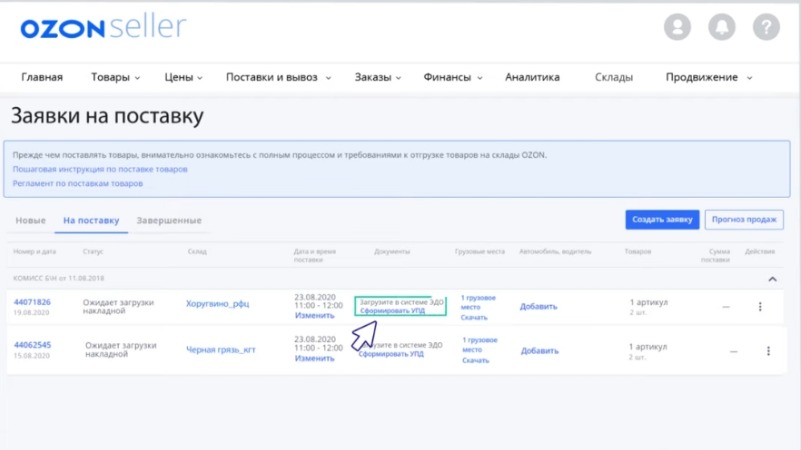
В этом разделе можно создать УПД-2
- Номер документа. (УПД-2).
- Дата поставки (ее мы указывали при выборе даты и времени)
- Грузоотправитель. Это может быть наш интернет-магазин, курьерская служба или транспортная компания.
- Адрес грузоотправителя.
- Должность, фамилия, имя и отчество. Здесь указывается должность сотрудника, подписавшего УПД при помощи ЭЦП.
Теперь нажимаем кнопку «Сформировать», после чего система автоматически загрузит XML-файл с УПД-2 на наш компьютер. Останется только подписать документ при помощи электронной цифровой подписи и отправить его в ООО «Интернет-решения» (название юридического лица Ozon) в системе электронного документооборота.
Шаг пятый: заполнение данных о грузовых местах, автомобиле и водителе
Кликаем по наименованию склада в списке заявок, в открывшемся меню появляется пункт «Грузовые места».
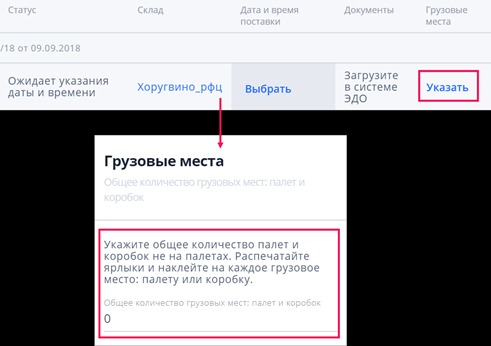
Здесь нужно указать общее количество паллет и коробок
Максимальное количество грузовых мест — 500. Одним грузовым местом считается один паллет или одна коробка. Например, если в нашем отправлении 4 коробки и 1 паллета, то грузовых мест будет 5.
Теперь можно скачать и распечатать ярлыки. Они доступны в разделе «Грузовые места». Если на этот момент в системе ЭДО не переданы документы УПД-2, при скачивании ярлыков появится уведомление об ошибке.
Ярлык наклеивается на каждое грузовое место — паллету или коробку.
Приступаем к заполнению данных об автомобиле и водителе.
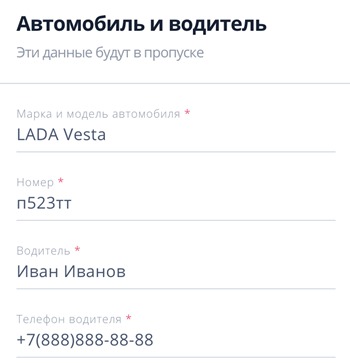
Эта информация нужна для оформления пропуска на въезд на территорию склада Ozon
- Груз перевозит несколько автомобилей. В этом случае нужно написать в техподдержку, нажав кнопку внизу экрана личного кабинета. Здесь выбираем тему «Отгрузка со склада Ozon (FBO)» и в открывшемся меню перечисляем остальные автомобили и данные водителей.
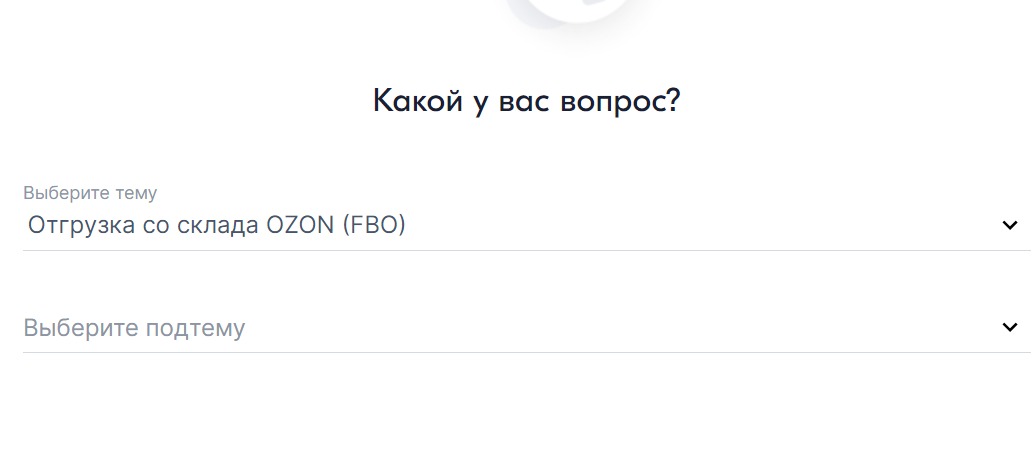
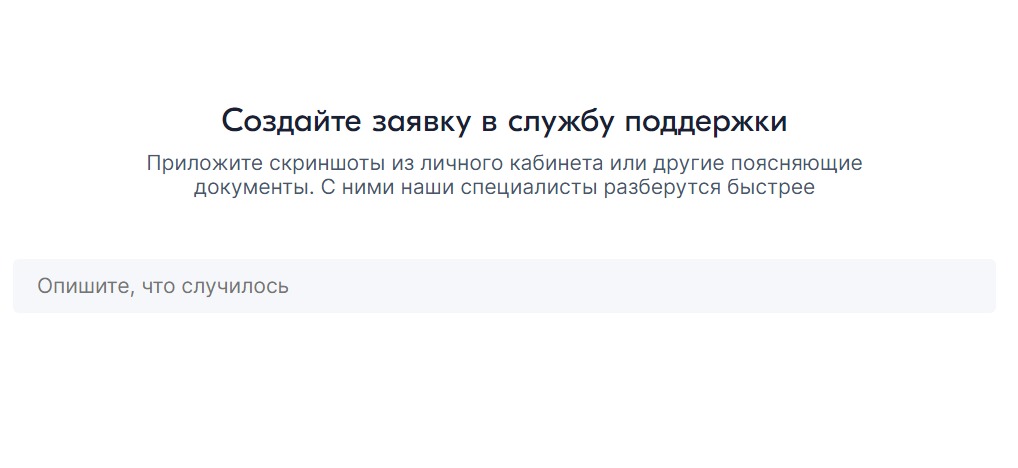
- Поставку везет транспортная компания, вы не знаете данные автомобиля и водителя при заполнении заявки. В этом случае советуем быть на связи с администрацией ТК и, как только информация появится, оперативно заполнить графу «Автомобиль и водитель». То же самое следует сделать, если транспортная компания поменяла водителя.
Если все сделано правильно, в строке с поставкой появится готовый пропуск. Его нужно скачать, распечатать и передать водителю. Пропуск предъявляется при въезде на склад маркетплейса.
Осталось проверить, что товар правильно промаркирован и упакован, и можно отправляться на склад Ozon.
Требования к автомобилям
- Автомобиль с задней разгрузкой.
- Ширина двери разгрузочного проема — 2 м или больше, задний борт находится на высоте 0,8 м от земли или выше.
- Двери автомобиля открываются на 270 градусов или больше.
- Покрытие пола позволяет выгружать товары с помощью электропогрузчика.
- Не допускаются автопоезда для склада в Твери.
В случае, когда товар привозится в коробках и водитель разгружает их самостоятельно, вышеперечисленные требования можно не выполнять.
Шаг шестой: проверяем статус поставки
Итак, мы сформировали заявку, оформили пропуск и отвезли товар на один из складов Ozon. На приемку, сортировку и проверку поставки на соответствие заявке у работников склада обычно уходит от 2 до 5 рабочих дней. По прошествии этого времени можно проверить статус поставки в личном кабинете.
Если все в порядке, статус заявки изменится на «Исполнена», а сама заявка в списке переместится в раздел «Завершенные»:
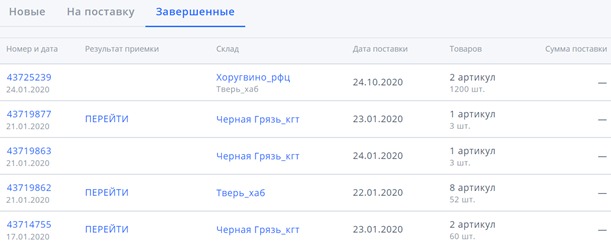
Image caption
Раздел «Завершенные». Сюда попадают заявки, проверенные на складе маркетплейса
С результатами приемки можно ознакомится в накладной. Открыть ее можно нажав «Перейти» в списке завершенных заявок. Появится следующее меню:
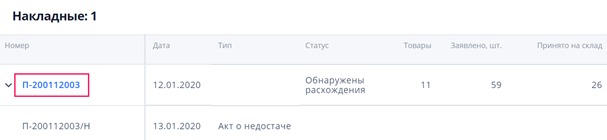
Image caption
В красной рамке — номер накладной
Кликаем по номеру накладной и открываем ее:
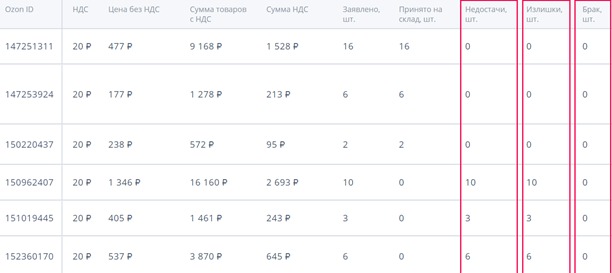
Image caption
Если с каким-то товаром проблемы, он появится в столбцах «Недостачи», «Излишки» или «Брак»
В случае, когда есть брак, недостача или излишки, система сформирует акты о расхождениях. Их можно найти здесь:
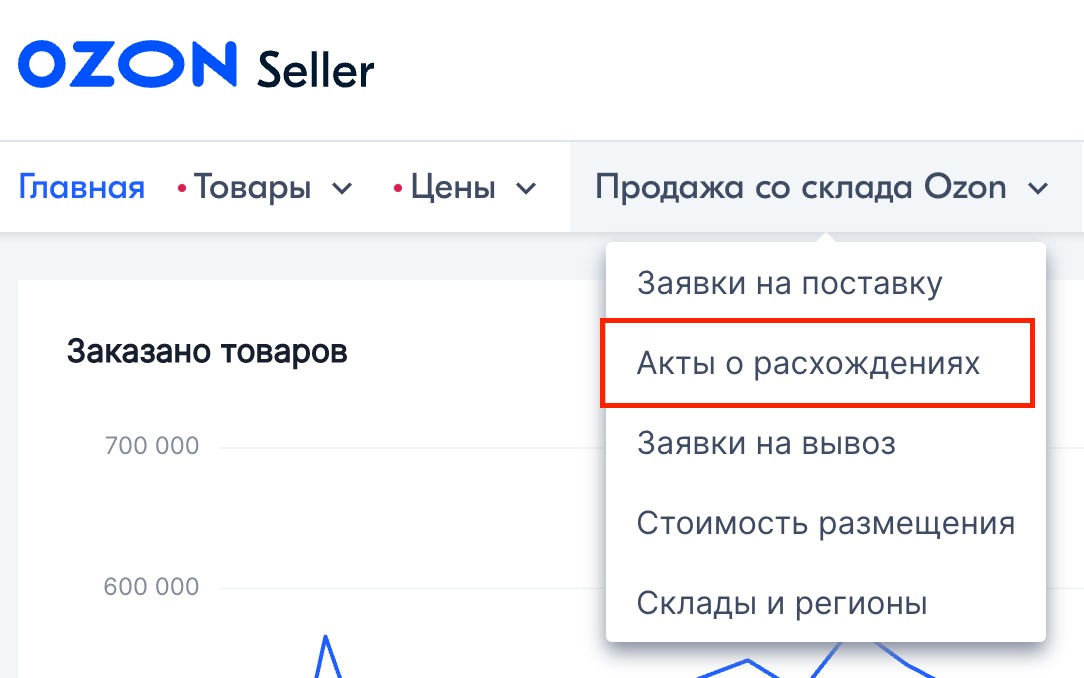
Если вы согласны с актом, его необходимо принять, а товары забрать со склада для устранения недочетов.
Как видите, поставка товара на маркетплейс Ozon — задача не из легких, особенно если вы продаете не только на этом, но и на других маркетплейсах. Компания Кактус поможет облегчить задачу: с нами вы сможете выйти на маркетплейсы и продавать там с одного склада из единого личного кабинета.

Изучите презентацию (10 слайдов) эксперта Кактуса Виктории Марочкиной, выступившей на на практической конференции для селлеров “Практикум”.
Источник: kak2c.ru
